Beim Schreiben von Code kann die Verwendung eines flexiblen Texteditors sehr hilfreich sein. Sublime Text 3 ist ein sehr flexibler Texteditor mit vielen hilfreichen Funktionen. Eine dieser Funktionen heißt „Syntax Highlighting“. Bei der Syntaxhervorhebung werden Farben auf die Syntax in Ihrem Code angewendet, damit Sie auf einen Blick besser erkennen können, was bestimmte Teile des Codes bedeuten. Syntax-Highlighting kann auch die Lesbarkeit von Code erheblich verbessern, da die Struktur visueller definiert ist.
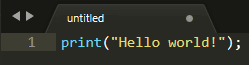
Tipp: Syntax ist ein Satz von Regeln, die die Struktur einer Sprache beschreiben. Die Syntax kann zwischen den Sprachen stark variieren.
Die Syntaxhervorhebung kann so konfiguriert werden, dass sie der Syntax jeder der 74 Sprachen und Sprachvarianten von Sublime Text 3 entspricht.
Tipp: Die Syntaxhervorhebung gilt für das gesamte Dokument. Es ist nicht möglich, einen Codeabschnitt so zu konfigurieren, dass ein anderer Satz von Syntaxhervorhebungsregeln verwendet wird.
So aktivieren Sie die Syntaxhervorhebung
Um die Syntaxhervorhebung in einem Dokument manuell zu aktivieren, klicken Sie in der oberen Leiste auf „Ansicht“ und fahren Sie dann mit der Maus über „Syntax“ ungefähr in der Mitte der Dropdown-Liste. Klicken Sie anschließend auf der zweiten Ebene der Dropdown-Liste auf die von Ihnen verwendete Sprache. Sobald Sie eine Sprache ausgewählt haben, verwendet Sublime Text die Syntaxhervorhebung für diese Sprache.
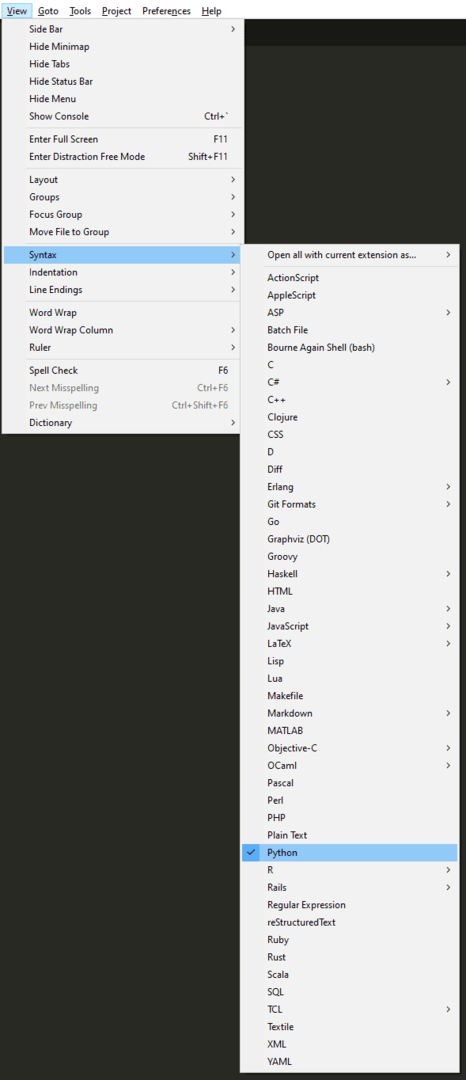
Wenn Sie alternativ ein Dokument mit einer unterstützten Dateierweiterung speichern, wendet Sublime Text 3 automatisch die Syntaxhervorhebung für diese Sprache an. Wenn Sie beispielsweise ein Dokument mit der Dateierweiterung „.py“ für Python-Dokumente speichern, aktiviert Sublime Text 3 automatisch das Python-Syntax-Highlighting.
Tipp: Um die Syntaxhervorhebung zu deaktivieren, wählen Sie „Klartext“ aus der Liste der unterstützten Sprachen.